Как создать ручные задачи.
1.Переходим в раздел "Коммуникации".
2.Нажимаем кнопку "Новая коммуникация".
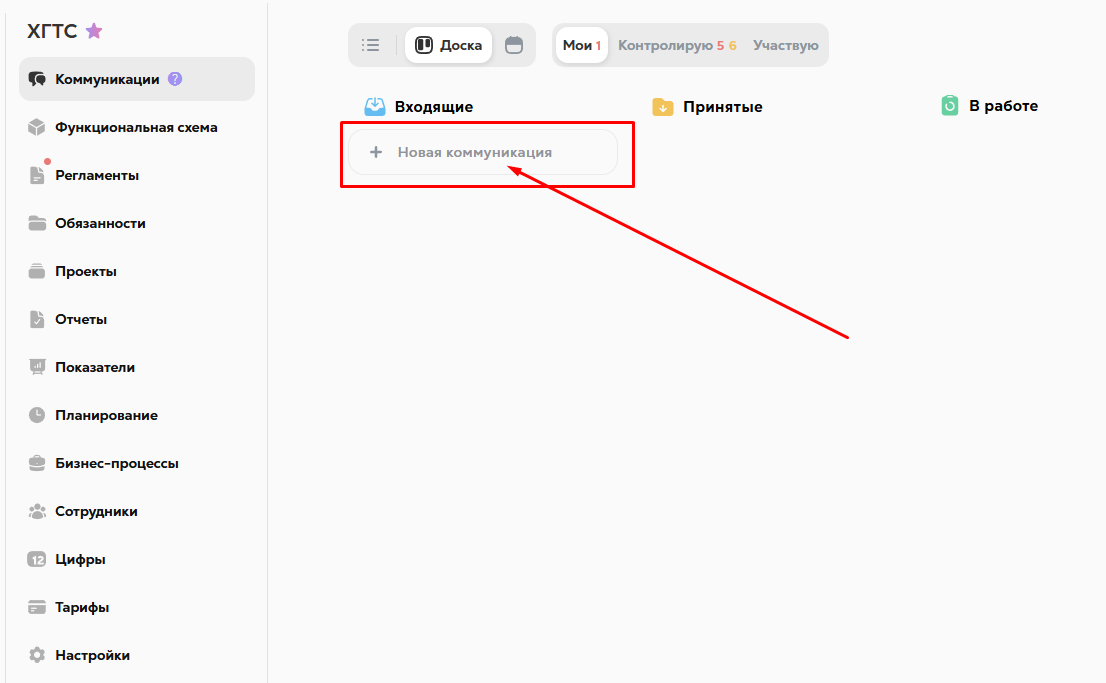
Здесь мы можем обратить внимание на коммуникации, которые могут быть созданы:
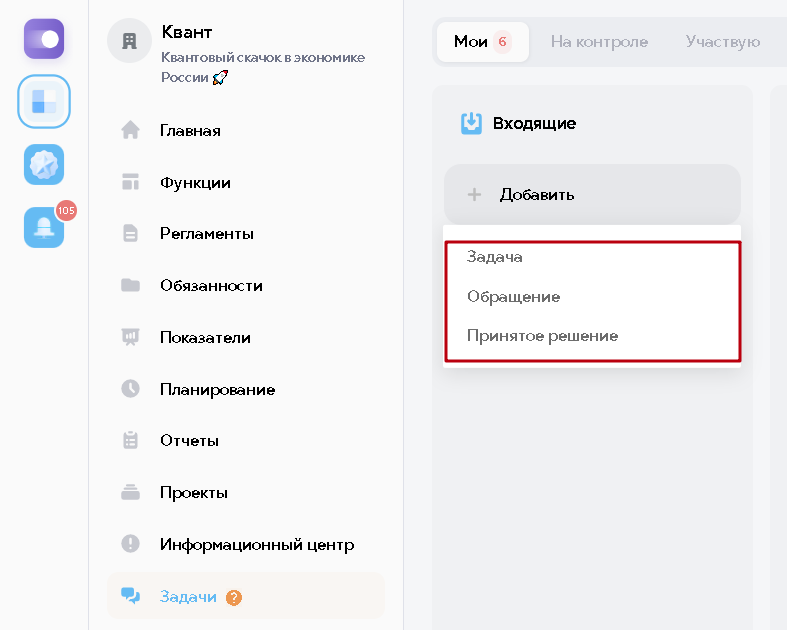
- Задача
- Обращение
- Принятое решение
Давайте рассмотрим каждую из них
Задача
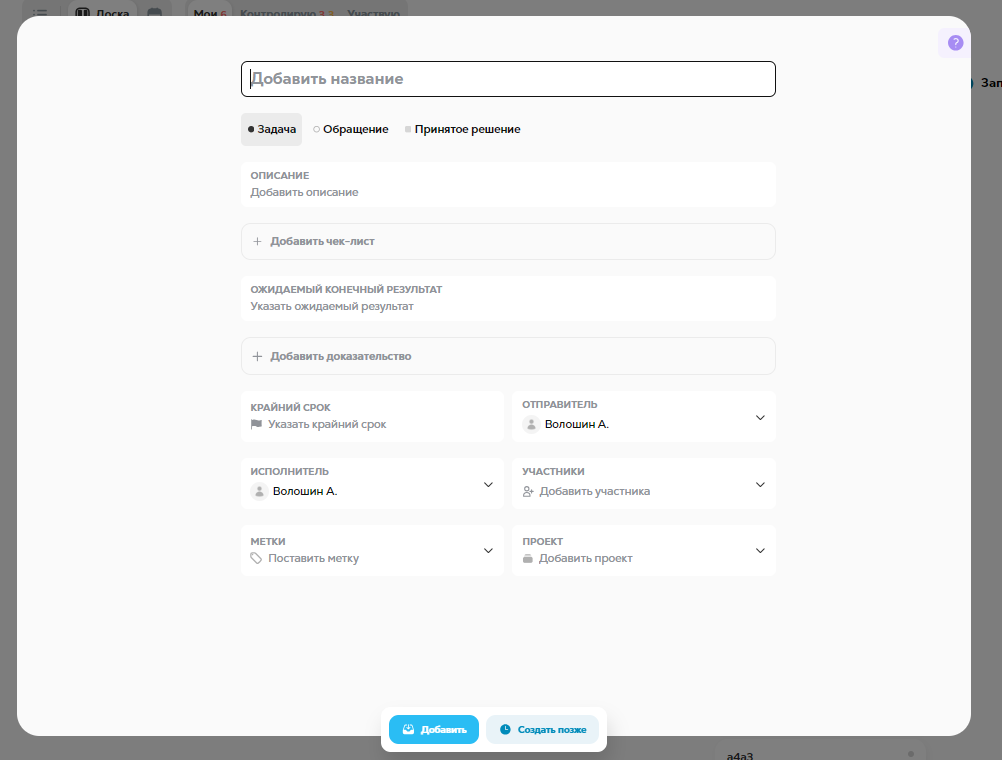
Оформляем поля :
"Название"
"Описание"
"Ожидаемый результат"
Назначаем сотрудника "кому" будет отправлена задача.
Выбираем "крайний срок" исполнения задачи при необходимости.
Если необходимо визуально отметить коммуникацию в списке задач отправителя, нажмите кнопку "добавить метку".
При необходимости добавляем "участников".
Если необходимо добавить коммуникацию в проект, нажмите на кнопку "без проекта" и выберите проект из списка проектов организации.
Так же вы может прикрепить файл или оставить комментарий по поставленной задаче.
После оформления задачи нажимаем кнопку "добавить", если необходимо, чтобы коммуникация была сразу же создана.
Если необходимо, чтобы коммуникация была создана исполнителю в указанное время, нажмите кнопку "создать позже" и запланируйте дату и время создания задачи.
Обращение
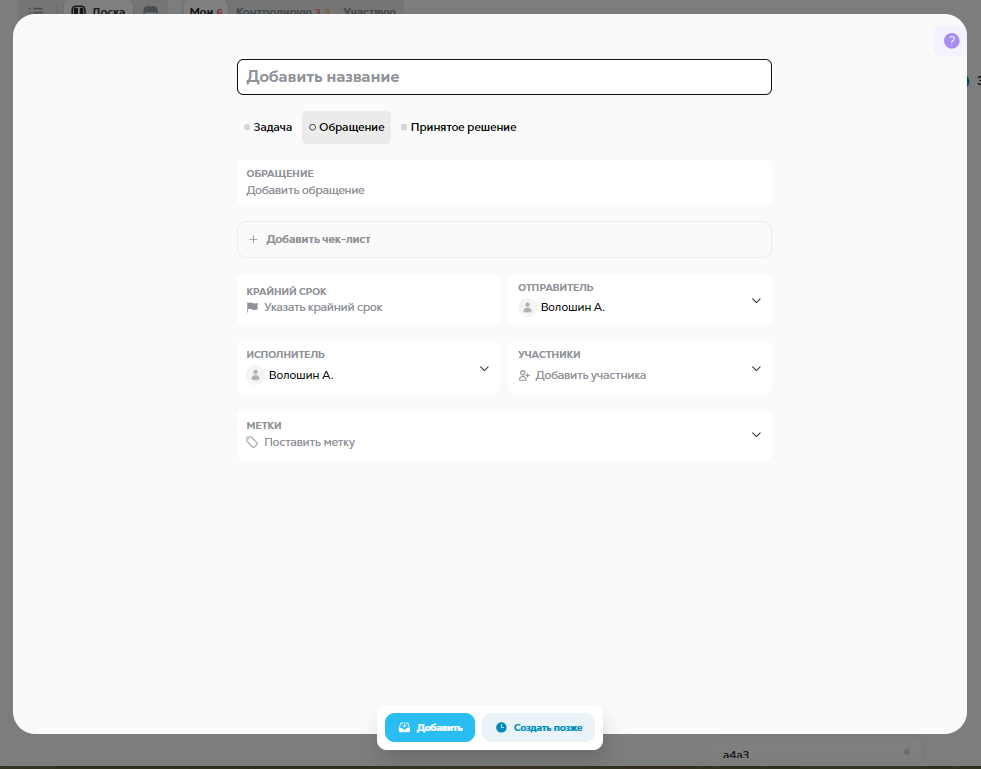
Оформляем поля :
"Название"
Добавляем само обращение в поле "Добавить обращение"
Назначаем сотрудника "кому" будет отправлено обращение.
Выбираем "крайний срок" исполнения задачи.
Если необходимо визуально отметить коммуникацию в списке задач отправителя, нажмите кнопку "добавить метку".
При необходимости добавляем "участников".
Так же вы может прикрепить файл или оставить комментарий.
После оформления задачи нажимаем кнопку "добавить", если необходимо, чтобы коммуникация была сразу же создана.
Если необходимо, чтобы коммуникация была создана исполнителю в указанное время, нажмите кнопку "создать позже" и запланируйте дату и время создания задачи.
Принятое решение
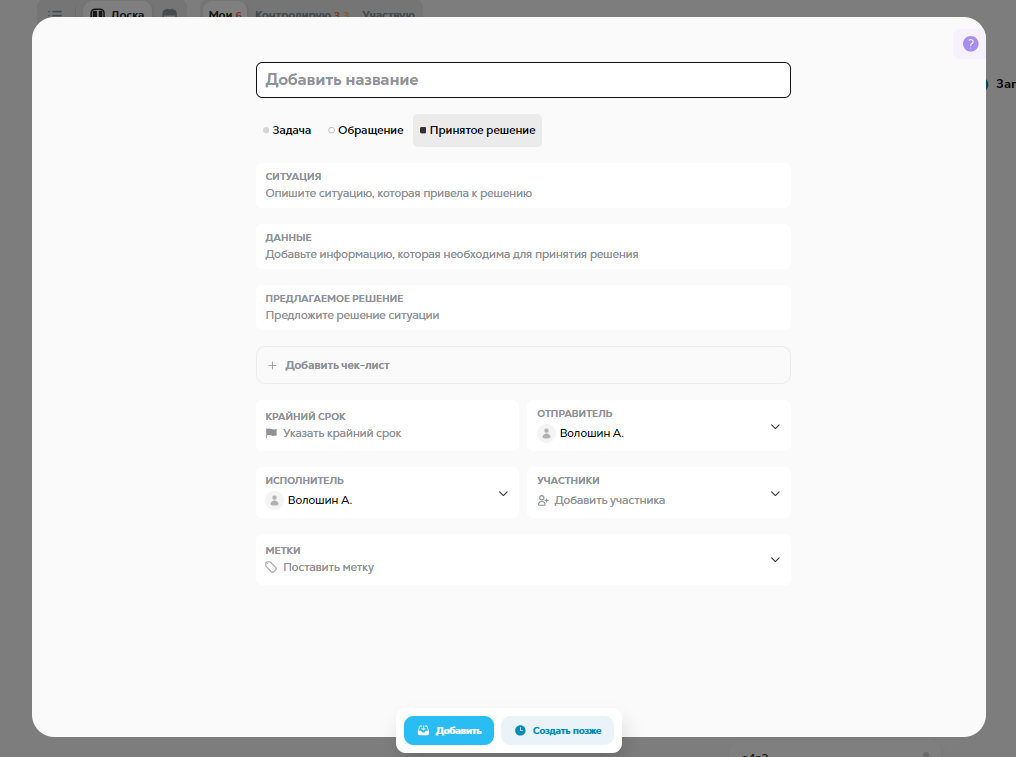
Оформляем поля :
"Название"
"Ситуация" - описать суть ситуации.
"Данные" - дополнительная информация, которая необходима для принятия решения.
"Предлагаемое решение" - ваше предложение по решению данной ситуации.
Назначаем сотрудника "кому" будет отправлено принятое решение.
Выбираем "крайний срок" исполнения задачи.
Если необходимо визуально отметить коммуникацию в списке задач отправителя, нажмите кнопку "добавить метку".
При необходимости добавляем "участников".
Так же вы может прикрепить файл или оставить комментарий.
После оформления задачи нажимаем кнопку "добавить", если необходимо, чтобы коммуникация была сразу же создана.
Если необходимо, чтобы коммуникация была создана исполнителю в указанное время, нажмите кнопку "создать позже" и запланируйте дату и время создания задачи.